Excel在会计和财务中应用全套教学课件.pptx
《Excel在会计和财务中应用全套教学课件.pptx》由会员分享,可在线阅读,更多相关《Excel在会计和财务中应用全套教学课件.pptx(549页珍藏版)》请在冰豆网上搜索。
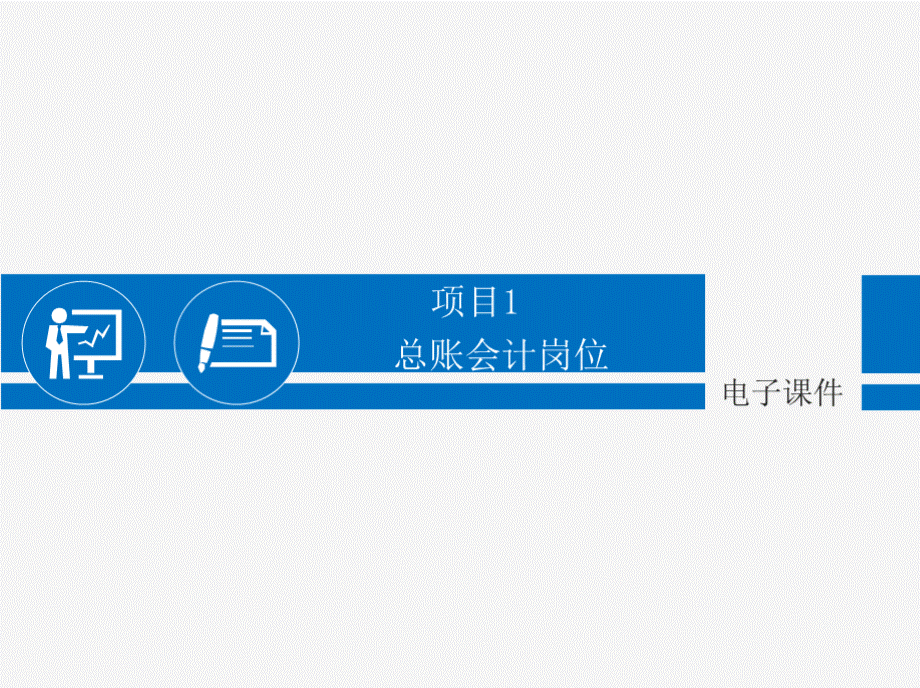
项目1总账会计岗位电子课件,01,02,03,04,任务1.1制作会计科目表,任务1.2日常经济业务处理,任务1.3编制打印记账凭证,任务1.4账簿处理,目录,职业能力目标,1.专业能力了解如何利用EXCEL完成制作会计科目表、进行日常经济业务处理、账簿处理、编制科目余额表、编制会计报表等总账会计岗位的工作任务,通过本情境学习使学生掌握并运用EXCEL函数及一些控件进行账务处理的思路和方法。
职业能力目标,2.职业素养能力运用所学理论和方法加强财务管理,规范财务核算,提高财务管理水平。
01,制作会计科目表,PARTONE,任务1.1,制作会计科目表,设置会计科目是会计核算工作中极为重要的一项工作,它是填制会计凭证、设置账户、进行账务处理的依据,是编制会计报表的基础。
会计科目必须依据企业会计准则和会计制度的规定设置和使用,一级科目由财政部统一规定。
1.1.1会计科目表的建立,1.1.2总账期初余额的输入,1.1.3明细账期初余额的输入,任务1.1,制作会计科目表,业务描述:
根据提供峰泉公司的会计科目及余额表(见表建立会计科目表。
创建封面。
创建会计科目表,1.1.1会计科目表的建立,1.1.2总账期初余额的输入,1.1.3明细账期初余额的输入,任务1.1,制作会计科目表,创建封面。
将sheet1表重命名为“封面”。
选择A1、B1单元格并合并,输入标题“湖南峰泉饮品有限公司公司”,居中,字体加粗,红色。
将封面表设计如右图。
1.1.1会计科目表的建立,1.1.2总账期初余额的输入,1.1.3明细账期初余额的输入,任务1.1,制作会计科目表,1.1.1会计科目表的建立,1.1.2总账期初余额的输入,1.1.3明细账期初余额的输入,任务1.1,制作会计科目表,创建会计科目表将sheet2表重命名为“会计科目表”。
选择A1单元格,输入标题“峰泉公司会计科目表”,居中,字体加粗。
选择A2单元格,输入“科目编码”;选择B2单元格,输入“科目名称”。
1.1.1会计科目表的建立,1.1.2总账期初余额的输入,1.1.3明细账期初余额的输入,任务1.1,制作会计科目表,选择科目编码列单元格,单击“格式”菜单中“单元格”命令,设置为文本。
将上述单元格调整至合适的行高及列宽。
从A3单元格开始输入科目编码及科目名称。
1.1.1会计科目表的建立,1.1.2总账期初余额的输入,1.1.3明细账期初余额的输入,任务1.1,制作会计科目表,1.1.1会计科目表的建立,1.1.2总账期初余额的输入,1.1.3明细账期初余额的输入,任务1.1,制作会计科目表,知识拓展:
EXCEL中如何添加“记录单”按钮到快速访问工具栏上。
1.1.1会计科目表的建立,1.1.2总账期初余额的输入,1.1.3明细账期初余额的输入,任务1.1,制作会计科目表,1.1.1会计科目表的建立,1.1.2总账期初余额的输入,1.1.3明细账期初余额的输入,任务1.1,制作会计科目表,【业务描述】根据湖南峰泉饮品有限公司2014年12月31日各总账户余额(见表1-2)编制总账期初余额表,并试算平衡。
1.1.1会计科目表的建立,1.1.2总账期初余额的输入,1.1.3明细账期初余额的输入,任务1.1,制作会计科目表,1.1.1会计科目表的建立,1.1.2总账期初余额的输入,1.1.3明细账期初余额的输入,任务1.1,制作会计科目表,创建总账期初余额表将sheet3表重命名为“总账期初余额表”。
选择A1单元格,输入标题“峰泉公司总账期初余额表”,居中,字体加粗。
选择A2:
A3,合并单元格,输入“科目编码”;选择B2:
B3,合并单元格,输入“总账科目名称”;,1.1.1会计科目表的建立,1.1.2总账期初余额的输入,1.1.3明细账期初余额的输入,任务1.1,制作会计科目表,选择C2:
D2,合并单元格,输入“期初余额”;选择C3单元格,输入“方向”;选择D3单元格,输入“余额”。
4)选择科目编码列单元格,在“开始”功能区的“对齐方式”分组中单击“设置单元格格式”对话框启动按钮,并在打开的菜单中选择“设置单元格格式”命令,设置为文本。
1.1.1会计科目表的建立,1.1.2总账期初余额的输入,1.1.3明细账期初余额的输入,任务1.1,制作会计科目表,1.1.1会计科目表的建立,1.1.2总账期初余额的输入,1.1.3明细账期初余额的输入,任务1.1,制作会计科目表,5)输入相应的余额,“科目编码”、“方向”、“余额”数据采用手工直接输入,其中“方向”均为借,“余额”数据若是借方余额,以正数形式填列,若是贷方余额,以负数形式填列。
“总账科目名称”采用VLOOKUP函数取得,选择B4单元格,输入公式:
“=VLOOKUP(A4,会计科目表,2,FALSE)”,回车确认。
1.1.1会计科目表的建立,1.1.2总账期初余额的输入,1.1.3明细账期初余额的输入,任务1.1,制作会计科目表,其他单元格中的科目名称通过公式复制得到。
其中“会计科目表”为总账科目及代码数据区域定义的名称。
6)选中所有单元格并设置好其字体、字形与颜色、线条,美化总账期初余额表。
1.1.1会计科目表的建立,1.1.2总账期初余额的输入,1.1.3明细账期初余额的输入,任务1.1,制作会计科目表,1.1.1会计科目表的建立,1.1.2总账期初余额的输入,1.1.3明细账期初余额的输入,任务1.1,制作会计科目表,选择C29单元格,输入“试算结果:
”,居中,字体加粗。
选择D29单元格,输入公式:
=IF(SUM(D4:
D28)=0,“平衡”,“不平衡”),居中,字体加粗,红色。
1.1.1会计科目表的建立,1.1.2总账期初余额的输入,1.1.3明细账期初余额的输入,任务1.1,制作会计科目表,1.1.1会计科目表的建立,1.1.2总账期初余额的输入,1.1.3明细账期初余额的输入,任务1.1,制作会计科目表,【业务描述】根据湖南峰泉饮品有限公司2014年12月31日各明细账户余额编制明细账期初余额表。
1.1.1会计科目表的建立,1.1.2总账期初余额的输入,1.1.3明细账期初余额的输入,任务1.1,制作会计科目表,部分往来账项账户余额,1.1.1会计科目表的建立,1.1.2总账期初余额的输入,1.1.3明细账期初余额的输入,任务1.1,制作会计科目表,1.创建总账期初余额表1)将sheet4表重命名为“总账及明细账期初余额表”。
6)复制“总账期初余额表”的数据到“总账及明细账期初余额表”,将B2单元格数据改为“科目名称”,在C列和D列间插了2列,然后在D3和E3,1.1.1会计科目表的建立,1.1.2总账期初余额的输入,1.1.3明细账期初余额的输入,任务1.1,制作会计科目表,单元格中输入“数量”和“金额”,在B列找到相关一级科目,在其下方插入行,增加下级明细科目,其“数量”和“金额”数据参照相关明细数据输入,输入方法同“总账期初余额表”。
1.1.1会计科目表的建立,1.1.2总账期初余额的输入,1.1.3明细账期初余额的输入,任务1.1,制作会计科目表,1.1.1会计科目表的建立,1.1.2总账期初余额的输入,1.1.3明细账期初余额的输入,02,日常经济业务处理,PARTTWO,任务1.2日常经济业务处理,【业务描述】在EXCEL中,通常采用会计凭证表的形式来输入和存放记账凭证清单。
会计凭证表是将企业每日发生的或完成的经济业务,按时间先后顺序逐笔完整登记的工作表。
1.2.1编制会计凭证表,任务1.2日常经济业务处理,在EXCEL在会计处理中,会计凭证表是一个非常重要的工作表,是形成会计凭证和各种账簿及报表的核心信息资料,是企业财务处理的数据库。
根据湖南峰泉饮品有限公司1月发生的经济业务情况编制会计凭证表。
1.2.1编制会计凭证表,任务1.2日常经济业务处理,创建会计凭证表将sheet5表重命名为“峰泉公司会计凭证表”。
选择A1单元格,输入标题“峰泉公司1月会计凭证表”,居中,字体加粗。
1.2.1编制会计凭证表,任务1.2日常经济业务处理,3)选择A2单元格,输入“凭证编码”;选择B2单元格,输入“日期”;选择C2单元格,输入“摘要”;选择D2单元格,输入“科目编码”;选择E2单元格,输入“总账科目名称”;选择F2单元格,输入“二级科目名称”;,1.2.1编制会计凭证表,任务1.2日常经济业务处理,选择G2单元格,输入“三级科目名称”;选择H2单元格,输入“借方金额”;选择I2单元格,输入“贷方金额”;选择J2单元格,输入“标志”。
1.2.1编制会计凭证表,任务1.2日常经济业务处理,1.2.1编制会计凭证表,任务1.2日常经济业务处理,在“贷方金额”栏右侧有一个“标志”栏,是用来说明此笔业务凭证是否已经输入完毕,如果输入完毕,则在“标志”栏输入“*”号标志。
由于凭证编号都是每月连续编号,所以先在A3单元格中输入“1”。
1.2.1编制会计凭证表,任务1.2日常经济业务处理,在A4单元格中输入公式:
=if(J3=“*”,A3+1,A3)。
其他单元格中的凭证编号利用填充柄将公式复制得到。
1.2.1编制会计凭证表,任务1.2日常经济业务处理,1.2.1编制会计凭证表,任务1.2日常经济业务处理,技能点:
公式:
=if(J3=“*”,A3+1,A3)IF函数有三个参数,语法如下:
=IF(条件判断,结果为真返回值,结果为假返回值),1.2.1编制会计凭证表,任务1.2日常经济业务处理,第一参数是条件判断,比如说“A1=百度”或“2137”这种,结果返回TRUE或FALSE。
如果判断返回TRUE那么IF函数返回值是第二参数,否则返回第三参数。
1.2.1编制会计凭证表,任务1.2日常经济业务处理,单击选定“总账科目名称”列第一个空白单元格,即E3单元格。
输入公式:
=VLOOKUP(-LEFT($D3,4),会计科目表,2,0),回车确认。
单击选定“二级科目名称”列第一个空白单元格,即F3单元格。
输入公式:
=IF(-,1.2.1编制会计凭证表,任务1.2日常经济业务处理,LEN($D3)=4,VLOOKUP(-LEFT($D3,6),会计科目表,2,0),回车确认。
10)单击选定“三级科目名称”列第一个空白单元格,即G3单元格。
输入公式:
=IF(-LEN($D3)=6,VLOOKUP(-LEFT($D3,8),会计科目表,2,0),回车确认。
1.2.1编制会计凭证表,任务1.2日常经济业务处理,11)根据湖南峰泉饮品有限公司1月发生的经济业务,将各笔业务数据填入表格中完成凭证填制。
1.2.1编制会计凭证表,任务1.2日常经济业务处理,1.2.1编制会计凭证表,任务1.2日常经济业务处理,技能点:
公式:
=IF(-LEN($D3)=6,VLOOKUP(-LEFT($D3,8),会计科目表,2,0)LEN函数表示返回文本串的字符数VLOOKUP(查找的值,查找区域,返回列的位置,查找的方式),1.2.1编制会计凭证表,任务1.2日常经济业务处理,注意哦:
关于“查找的方式”有两种,一种模糊查找,一种精确查找,运用的方式都不一样,我给大家列了个表格,供参考一下哦。
为什么函数中带“-”?
原因是将文本数字转换为数值。
1.2.1编制会计凭证表,任务1.2日常经济业务处理,1.2.1编制会计凭证表,编制打印记账凭证,03PARTTHREE,任务1.3编制打印记账凭证,【业务描述】利用EXCEL设计记账凭证格式。
技能点:
设计记账凭证格式。
在项目活动一中制作的会计凭证表实际就是记账凭证汇总表,而在日常工作需编制一张一张的记账凭证并粘贴原始凭证予以装订成册。
本工作情境要进行的记账凭证的制作是基于记账凭证打印的需求而设计。
1.3.1设计记账凭证格式,1.3.2编制记账凭证,任务1.3编制打印记账凭证,记账凭证按照用途及使用范围的不同,可以分为专用记账凭证和通用记账凭证,在此以通用记账凭证为例。
1.3.1设计记账凭证格式,1.3.2编制记账凭证,任务1.3编制打印记账凭证,创建记账凭证新建一个工作表并重命名为“记账凭证”。
选取A1:
AH17单元格,右击鼠标,在弹出的菜单中选择“设置单元格格式”命令,打开“设置单元格格式”对话框,选择“图案”标签,设置填充颜色为橙色。
1.3.1设计记账凭证格式,1.3.2编制记账凭证,任务1.3编制打印记账凭证,选取B2:
AG16单元格,在“设置单元格格式”对话框,设置填充颜色为白色,选择“对齐”标签在“文本控制”中选择“缩小字体填充”复选框。
选取I:
AD列,单击鼠标右键,设置列宽为1.5。
选取C3:
AF16在“设置单元格格式”对话框,设置字体为“12”,颜色为绿色。
1.3.1设计记账凭证格式,1.3.2编制记账凭证,任务1.3编制打印记账凭证,1.3.1设计记账凭证格式,1.3.2编制记账凭证,任务1.3编制打印记账凭证,3)选取C4:
AE15在“设置单元格格式”对话框,选择“边框”标签,设置颜色为绿色,选取线条样式为“细实线”,单击“外边框”。
选取线条样式为“细点线”,单击“内部”。
1.3.1设计记账凭证格式,1.3.2编制记账凭证,任务1.3编制打印记账凭证,选取I4:
S15在“设置单元格格式”对话框,选择“边框”标签,设置颜色为绿色,线条样式为“双点线”,单击“左边框”和“右边框”确定线条格式。
选取T4:
AD15,在“设置单元格格式”对话框,选择“边框”标签,设置颜色为绿色,线条样式为“双点线”,单击“右边框”确定线条格式。
1.3.1设计记账凭证格式,1.3.2编制记账凭证,任务1.3编制打印记账凭证,4)在B2单元格输入“记账凭证”,并将B2:
AF2设置为合并单元格并居中,设置字体为楷体,字号18。
选择“单下划线”,颜色为绿色。
1.3.1设计记账凭证格式,1.3.2编制记账凭证,任务1.3编制打印记账凭证,5)选择G3:
L3设置为合并单元格,选择G3单元格,设置对齐方式为居中,单击“FX”输入函数“=today()”,系统自动显示当天日期,打开“单元格格式”对话框,选择“数字”标签,在“分类”列表中选择“日期”类型为“2001年3月14日”。
1.3.1设计记账凭证格式,1.3.2编制记账凭证,任务1.3编制打印记账凭证,选择U3:
Z3,设置为合并单元格并居中,在U3中输入“记字第”;选择AA3:
AD3设置为合并单元格并居中,在AE3中输入“号”;(后面步骤省略)最终设计好记账凭证格式如下图。
1.3.1设计记账凭证格式,1.3.2编制记账凭证,任务1.3编制打印记账凭证,1.3.1设计记账凭证格式,1.3.2编制记账凭证,任务1.3编制打印记账凭证,【业务描述】湖南峰泉饮品有限公司每日根据会计凭证表的内容自动生成记账凭证。
1.3.1设计记账凭证格式,1.3.2编制记账凭证,任务1.3编制打印记账凭证,1.填制记账凭证1)选取C6,输入“=峰泉公司会计凭证表!
C3”;选择E6,输入“=峰泉公司会计凭证表!
E3”;选择E7,输入“=峰泉公司会计凭证表!
E4”;选择G7,输入“=峰泉公司会计凭证表!
F4”。
1.3.1设计记账凭证格式,1.3.2编制记账凭证,任务1.3编制打印记账凭证,2)选择M6,输入“=IF(峰泉公司会计凭证表!
$H3=0,”“,MID(REPT(”“,11-LEN(FIXED(峰泉公司会计凭证表!
$H3*100,0,TRUE)&FIXED(峰泉公司会计凭证表!
$H3*100,0,TRUE),COLUMN(E1),1)”并向S6进行自动填充;选择X7,输入“=IF(峰泉公司会计凭证表,1.3.1设计记账凭证格式,1.3.2编制记账凭证,任务1.3编制打印记账凭证,$H3=0,”“,MID(REPT(”“,11-LEN(FIXED(峰泉公司会计凭证表!
$H3*100,0,TRUE)&FIXED(峰泉公司会计凭证表!
$H3*100,0,TRUE),COLUMN(E1),1)”并向AD7进行自动填充。
1.3.1设计记账凭证格式,1.3.2编制记账凭证,任务1.3编制打印记账凭证,技能点:
公式:
“=IF(峰泉公司会计凭证表!
$H3=0,”“,MID(REPT(”“,11-LEN(FIXED(峰泉公司会计凭证表!
$H3*100,0,TRUE)&FIXED(峰泉公司会计凭证表!
$H3*100,0,TRUE),COLUMN(E1),1)”,1.3.1设计记账凭证格式,1.3.2编制记账凭证,任务1.3编制打印记账凭证,1.FIXED(number,decimals,no_commas)number:
表示要舍入并转换成文本的数字;decimals:
表示要舍入的小数位数。
no_commas:
表示逻辑值,是否允许在返回结果中添加千分位分隔符。
1.3.1设计记账凭证格式,1.3.2编制记账凭证,任务1.3编制打印记账凭证,REPT(text,number_times)text:
需要重复显示的文本;number_times:
要让指定文本重复显示的次数。
MID(text,start_num,num_chars)text代表一个文本字符串;start_num表示指定的起始位置;num_chars表示要截取的数目。
4.=OLUMN()表示当前单元格所在列的序号。
1.3.1设计记账凭证格式,1.3.2编制记账凭证,任务1.3编制打印记账凭证,【业务描述】湖南峰泉饮品有限公司每日根据会计凭证表的内容自动生成记账凭证。
1.3.1设计记账凭证格式,1.3.2编制记账凭证,任务1.3编制打印记账凭证,1.3.1设计记账凭证格式,1.3.2编制记账凭证,任务1.3编制打印记账凭证,3)选择L15,输入“=IF(峰泉公司会计凭证表!
$H3=0,”“,MID(REPT(”“,11-LEN(”¥“&FIXED(峰泉公司会计凭证表!
$H3*100,0,TRUE)&”¥“&FIXED(峰泉公司会计凭证表!
$H3*100,0,TRUE),COLUMN(D1),1)”并向S15进行自动填充;,1.3.1设计记账凭证格式,1.3.2编制记账凭证,任务1.3编制打印记账凭证,选择W15,输入“=IF(峰泉公司会计凭证表!
$I4=0,MID(REPT(,11-LEN(¥&FIXED(峰泉公司会计凭证表!
$I4*100,0,TRUE)&¥&FIXED(峰泉公司会计凭证表!
$I4*100,0,TRUE),COLUMN(D1),1)”并向AD15进行自动填充。
1.3.1设计记账凭证格式,1.3.2编制记账凭证,任务1.3编制打印记账凭证,4)在AA1单元格中输入“1”;在AF8单元格中输入“1”;在H16中输入“张帆”;在O16中输入“孙晓菲”;在Y16中输入“李玲”。
1.3.1设计记账凭证格式,1.3.2编制记账凭证,账簿处理,04PARTFOUR,任务1.4,账簿处理,【业务描述】根据峰泉公司2015年1月的会计凭证表,建立峰泉公司总分类账。
1.4.1总分类账表的建立与查询,1.4.2填制总分类账表,1.4.3明细账的建立与查询,1.4.4编制科目汇总表,任务1.4,账簿处理,编制峰泉公司总分类账表打开“湖南峰泉饮品有限公司2015年1月账.xlsx”的工作簿,插入新工作表,并将sheet5表重命名为“峰泉公司总分类账表”。
选择A1单元格,输入标题“峰泉公司2015年1月总分类账表”,居中,字体加粗。
1.4.1总分类账表的建立与查询,1.4.2填制总分类账表,1.4.3明细账的建立与查询,1.4.4编制科目汇总表,任务1.4,账簿处理,3)选择A2单元格,输入“科目编码”;选择B2单元格,输入“总账科目名称”;选择C2单元格,输入“月初余额”;选择D2单元格,输入“借方合计”;选择E2单元格,输入“贷方合计”;选择F2单元格,输入“方向”;选择G2单元格,输入“月末余额”。
1.4.1总分类账表的建立与查询,1.4.2填制总分类账表,1.4.3明细账的建立与查询,1.4.4编制科目汇总表,任务1.4,账簿处理,4)选择“科目编码”列单元格,单击“格式”菜单中“单元格”命令,设置为文本。
1.4.1总分类账表的建立与查询,1.4.2填制总分类账表,1.4.3明细账的建立与查询,1.4.4编制科目汇总表,任务1.4,账簿处理,【业务描述】根据峰泉公司2015年1月的会计凭证表,建立峰泉公司总分类账。
方法一:
先排序,后分类汇总1)选择“峰泉公司会计凭证表”并复制工作表,重命名为“峰泉公司会计凭证表(汇总)”。
1.4.1总分类账表的建立与查询,1.4.2填制总分类账表,1.4.3明细账的建立与查询,1.4.4编制科目汇总表,任务1.4,账簿处理,选择“峰泉公司会计凭证表(汇总)”,选择“数据”选项卡,单击“排序”命令。
打开“排序”对话框,设置以“科目编码”为主要关键字,以“升序”为次序,单击“确定”完成。
1.4.1总分类账表的建立与查询,1.4.2填制总分类账表,1.4.3明细账的建立与查询,1.4.4编制科目汇总表,任务1.4,账簿处理,1.4.1总分类账表的建立与查询,1.4.2填制总分类账表,1.4.3明细账的建立与查询,1.4.4编制科目汇总表,任务1.4,账簿处理,【业务描述】根据峰泉公司2015年1月的会计凭证表,建立峰泉公司总分类账。
方法一:
先排序,后分类汇总4)选择“数据”选项卡,单击“分类汇总”命令。
1.4.1总分类账表的建立与查询,1.4.2填制总分类账表,1.4.3明细账的建立与查询,1.4.4编制科目汇总表,任务1.4,账簿处理,打开“分类汇总”对话框,设置以“科目名称”为分类项,对“借方金额”及“贷金额”进行汇总求和,单击“确定”按钮完成。
选中“峰泉公司1月总分类账表”中“科目编码”列直到“贷方金额”列这六列数据区域,单击“公式”选项卡中的“定义名称”命令,设置为“汇总表”的名称定义。
1.4.1总分类账表的建立与查询,1.4.2填制总分类账表,1.4.3明细账的建立与查询,1.4.4编制科目汇总表,任务1.4,账簿处理,1.4.1总分类账表的建立与查询,1.4.2填制总分类账表,1.4.3明细账的建立与查询,1.4.4编制科目汇总表,任务1.4,账簿处理,【业务描述】根据峰泉公司2015年1月的会计凭证表,建立峰泉公司总分类账。
1.4.1总分类账表的建立与查询,1.4.2填制总分类账表,1.4.3明细账的建立与查询,1.4.4编制科目汇总表,任务1.4,账簿处理,1.4.1总分类账表的建立与查询,1.4.2填制总分类账表,1.4.3明细账的建立与查询,1.4.4编制科目汇总表,任务1.4,账簿处理,技能点:
公式:
=IF(ISERROR(VLOOKUP(A3,总账期初余额表!
$A$4:
$D$28,4,0),0,VLOOKUP(A3,总账期初余额表!
$A$4:
$D$28,4,0)ISERROR(value),1.4.1总分类账表的建立与查询,1.4.2填制总分类账表,1.4.3明细账的建立与查询,1.4.4编制科目汇总表,任务1.4,账簿处理,ISERROR函数用于判断值是否为错误值(该函数包含所有错误值,即#value!
、#REF!
、#DIV/0!
、#NUM!
、#NAME?
、#NULL!
、#N/A)。
如果是,则返回TRUE,否则则返回FASLE。
1.4.1总分类账表的建立与查询,1.4.2填制总分类账表,1.4.3明细账的建立与查询,1.4.4编制科目汇总表,任务1.4,账簿处理,1.4.1总分类账表的建立与查询,1.4.2填制总分类账表,1.4.3明细账的建立与查询,1.4.4编制科目汇总表,=IF(ISERROR(C2/B2),“”,C2/B2),任务1.4,账簿处理,技能点:
excle所有错误值#value!
:
当使用错误的参数或运算对象类型时,或者当公式自动更正功能不能更正公式时,将产生错误值#VALUE!
。
#REF!
:
当单元